一、装系统
把镜像文件 (系统) 通过windows电脑烧到SD卡上,插入树莓派。
1、先用SDFormatter.exe软件格式化 SD 卡。
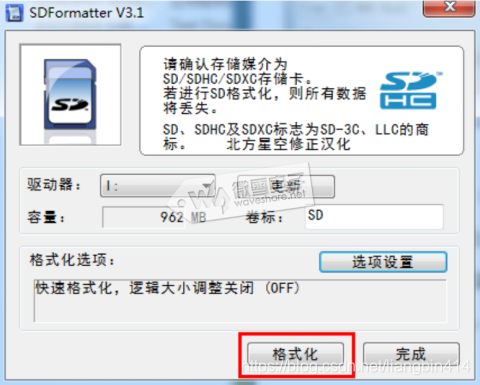
2、用Win32DiskImager.exe烧写镜像。选择要烧写的镜像,点击“Write”进行烧写。
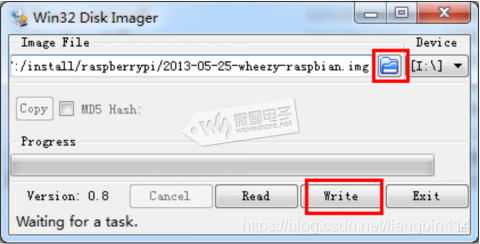
烧写完后把 SD 卡插入树莓派即可运行。
插上电源,红灯常亮,绿灯闪烁,表示正常运行,绿灯不亮则SD卡没插好
二、远程登陆
参考资料:https://www.bilibili.com/video/av18821200
1、刚烧完系统的树莓派如果没有显示器,怎么登陆呢?
用一根网线连接到家里路由器上,上路由器查看IP,然后使用putty软件远程登陆

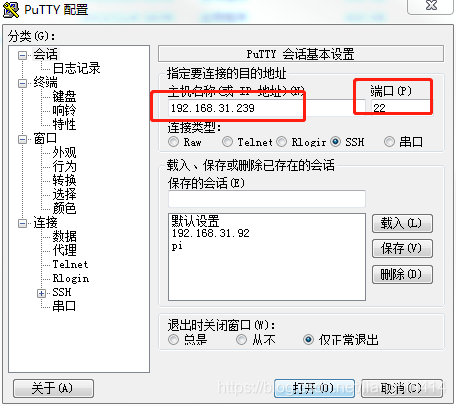
树莓派raspbian用户pi ,用户密码默认为raspberry ;root 权限密码为raspberry。
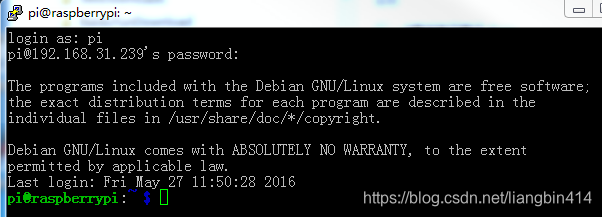
自2016-11-25以后的系统,默认是关闭ssh的,烧完系统后,需要在打开sd卡,在里面新建立一个名为ssh的空白文件,才能用ssh登陆
2、装图形界面
如果不习惯用上面的命令行界面,可以安装图形界面
在树莓派上安装vnc 这个应用。sudo apt-get install tightvncserver
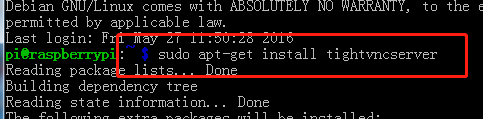
安装完后,输入tightvncserver 运行vnc,第一次会让你输入登陆VNC的密码,我们输入密码raspberry(可以是其它密码,为了方便记住,设置登陆相同的密码)
提示:Would you like to enter a view-only password (y/n)? n(是否输入一个只能查看的密码,选择是/否都可以),如果选择是,则会要求再输入一个密码用于仅查看。
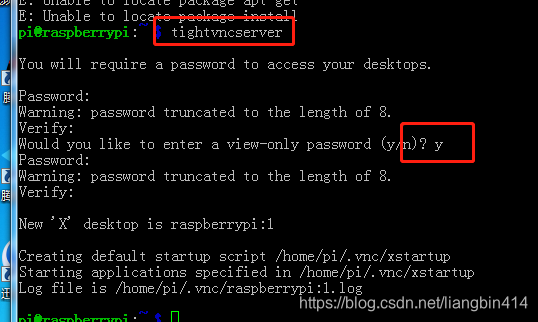
然后在window电脑上,打开VNC,连接树莓派。注意要在IP地址后加上":1"
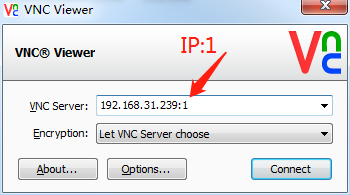
如下是登陆后的图形界面。
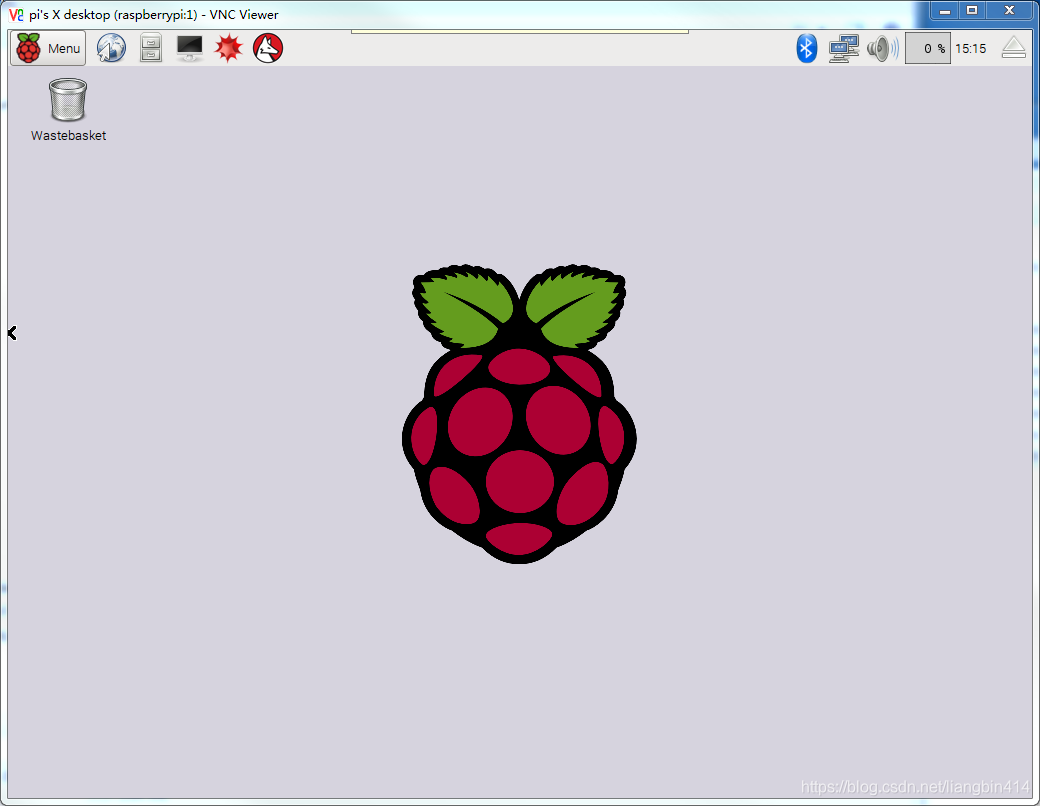
最新的系统自带vnc,
sudo raspi-config------选择5 Interfacing Options------------VNC-----enable------重启系统-----vncserver 启动vnc服务
https://baijiahao.baidu.com/s?id=1606207693709103859&wfr=spider&for=pc
3、设置wifi登陆
设置wifi登陆,以后就不用连接网线了
图形界面下,直接连接wifi即可,下面讲一下命令行设置wifi
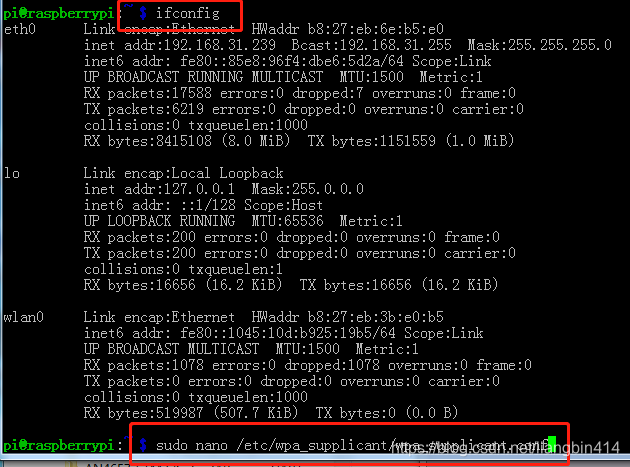
sudo nano /etc/wpa_supplicant/wpa_supplicant.conf
打开配置文件,加入下图红框内容。按CTRL+X退出文本,y保存。关机后拔掉网线。重新上电,然后上路由器查看树莓派新的IP,在putty用新的IP登陆即可。
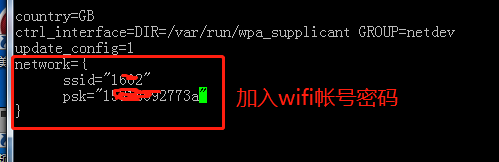
sudo shutdown -h now 关机
sudo poweroff 关机
sudo reboot 重启
命令用法
1数据更新,下载软件前必须有这一步
apt-get update
2安装一个新软件包
apt-get install packagename
3卸载一个已安装的软件包(保留配置文档)
apt-get remove packagename
5卸载一个已安装的软件包(删除配置文档)
apt-get remove purge packagename
注: packagename指代为软件包的名称。
4、如果没有网线
可以烧完系统后,打开U盘,找到config.txt, 用notepad++打开,在最后加上enable_uart=1 使能串口
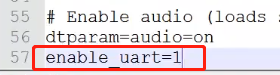
用USB转串口,把串口连接到树莓派串口上(在GPIO引脚上),用putty连接串口4,然后就可以登陆了。
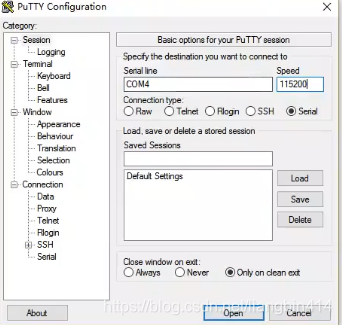
三、传输文件
在win上编写好程序后,怎么传到树莓派上,用FileZilla
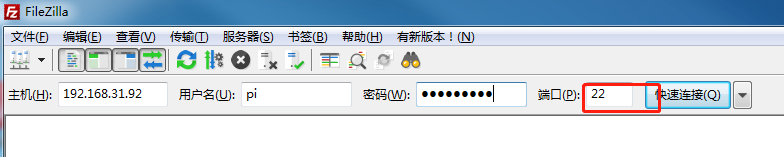
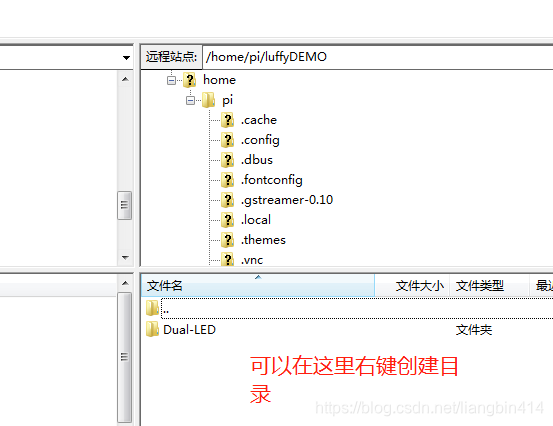
四、查看版本信息
查看引脚
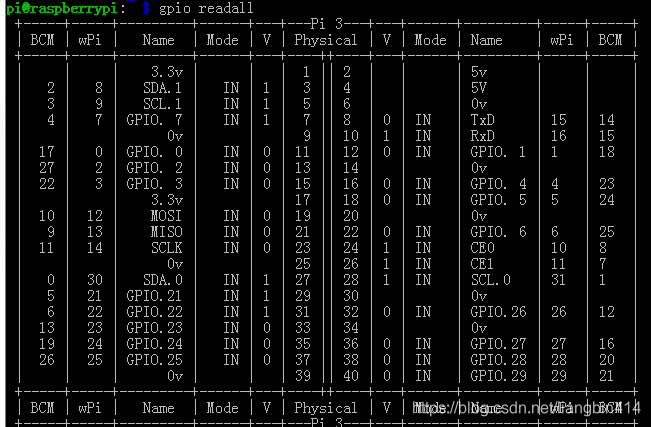

新系统可以用pinout查看
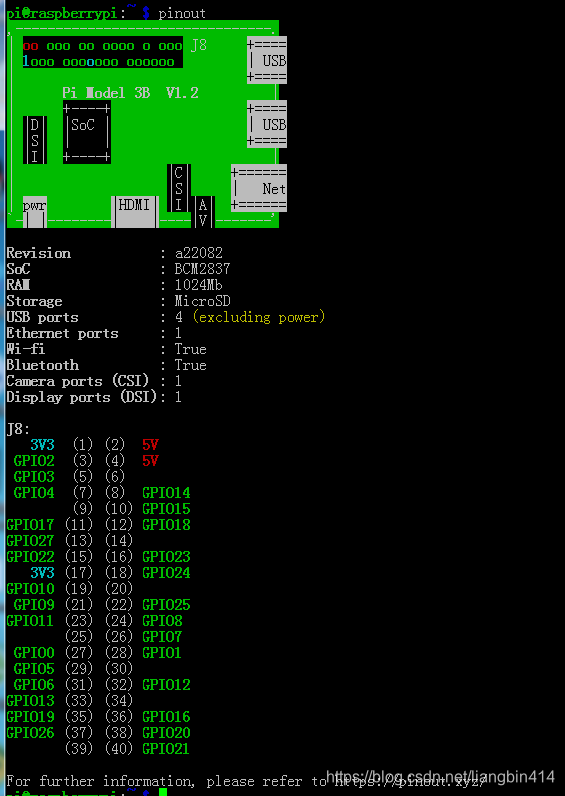
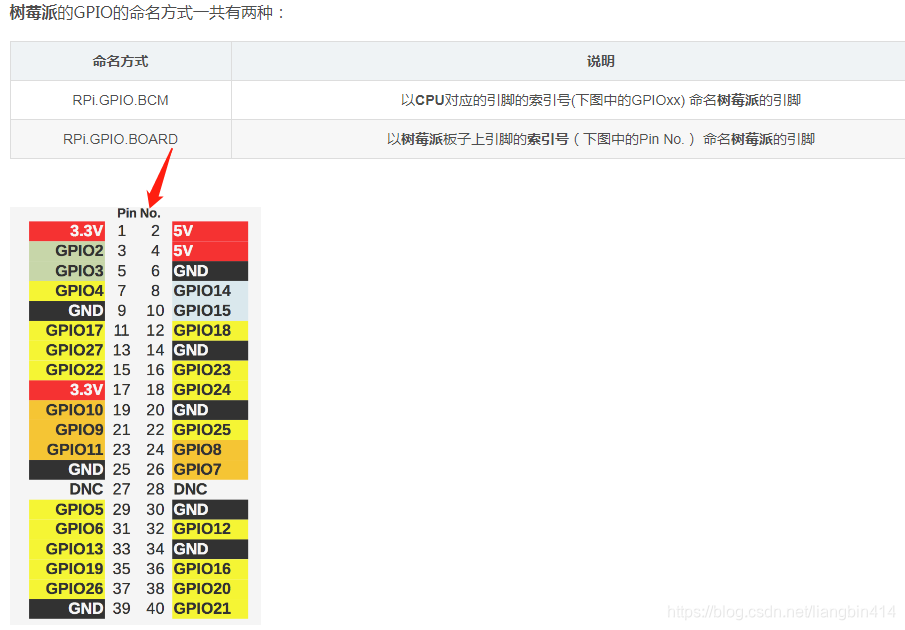
查看系统版本
lsb_release -a
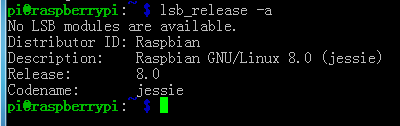
新系统可以用pinout查看
还可以安装软件sudo apt install screenfetch后输入screenfetch查看
五、换源
打开文件
sudo nano /etc/apt/sources.list.d/raspi.list
把文件中原有的源地址前面加上#号注释掉然后把下面的两个地址复制进去
deb http://mirrors.tuna.tsinghua.edu.cn/raspbian/raspbian/ jessie main contrib non-free rpi
deb http://mirrors.neusoft.edu.cn/raspbian/raspbian/ jessie main contrib non-free rpi
复制好了以后按ctrl-x保存,保存好以后用下面的指令更新一下数据。
sudo apt-get update
六、其它
1、把文件系统扩展到整个SD卡
https://blog.csdn.net/weixin_30770783/article/details/99736623
2、设置vnc分辨率
首先启动Shell输入命令查看系统所支持的模式:
如果用的是显示器:
/opt/vc/bin/tvservice -m DMT
如果接的是电视:
/opt/vc/bin/tvservice -m CEA
http://shumeipai.nxez.com/2019/07/08/set-the-resolution-of-the-raspberry-pi-vnc.html
https://blog.csdn.net/runningtortoises/article/details/51425332
vncserver -geometry 1280x1024—这个只能实现临时修改,重启后又没有了
我的系统是2019-09-26的,这一篇才实现修改分辨率,并且开机自动启动
https://www.cnblogs.com/mq0036/p/9338620.html
vncserver -kill :2
sudo nano /boot/config.txt
3、Thonny pythonIDE
参考:https://www.arduino.cn/thread-47988-1-1.html
4、打开设置raspi-config
sudo raspi-config





















 3412
3412











 被折叠的 条评论
为什么被折叠?
被折叠的 条评论
为什么被折叠?








